¿Cómo instalar Docker en Ubuntu 18.04 y derivados?

El uso de la virtualización cada día va tomando mayor relevancia, pues con las mejoras y nuevas características que van aportando lo hacen una tecnología más fácil de utilizar. Esto hace que tanto empresas como usuarios finales tengan la facilidad y la seguridad de poder utilizar esta.
Con ella se pueden realizar diversas actividades y ejecutar tanto sistemas operativos como aplicaciones sin comprometer al sistema operativo anfitrión, dado que estos trabajan en un espacio totalmente aislado.
En esta ocasión vamos a darle un vistazo a Docker, la cual es una aplicación de código abierto multiplataforma que automatiza el despliegue de aplicaciones dentro de contenedores de software, proporcionando una capa adicional de abstracción y automatización de Virtualización a nivel de sistema operativo en Linux.
Ya muchos de ustedes habrán escuchado o utilizado Docker pues ya es bastante famosa, con ella básicamente podremos realizar la virtualización de contenedores a nivel sistema operativo, pero con la seguridad de que Docker utiliza características de aislamiento de recursos del kernel de Linux, tales como cgroups y namespaces para permitir que los contenedores independientes se ejecuten dentro de una sola instancia de Linux, evitando la sobrecarga de iniciar y mantener máquinas virtuales.
Docker maneja dos versiones una que es de paga para empresas EE (Enterprise Edition) y la otra es la versión gratuita que es la de la comunidad CE (Community Edition).
Para nuestro caso vamos a utilizar la versión gratuita.
Antes de iniciar la instalación debemos de desinstalar cualquier instalación antes hecha en caso de actualizar, además de comentarles que este método también aplica para Ubuntu Artful 17.10, Ubuntu Xenial 16.04 y Ubuntu Trusty 14.04.
Ahora debemos de abrir una terminal (Ctrl + Alt + T) y ejecutar el siguiente comando para eliminar instalaciones anteriores de Docker:
sudo apt-get remove docker docker-engine docker.io
Hecho esto, ahora debemos actualizar nuestros repositorios con:
sudo apt-get update
Y cualquier paquete:
sudo apt-get upgrade
Instalación de Docker CE en Ubuntu 18.04
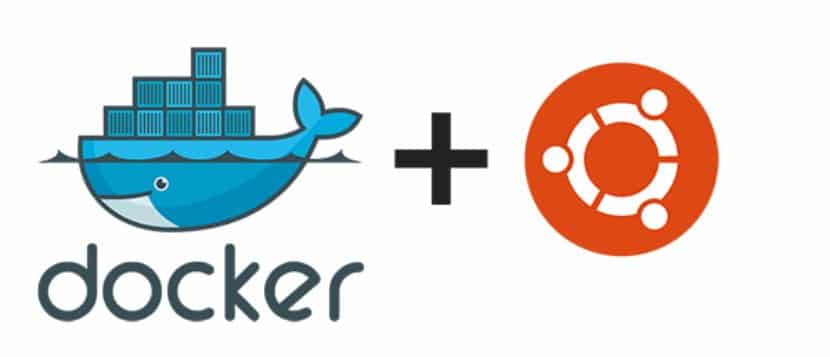
Debemos de instalar algunas dependencias necesarias para Docker con estos comandos:
sudo apt-get install \ apt-transport-https \ ca-certificates \ curl \ software-properties-common
Hecho esto ahora debemos de importar la clave GPG:
curl -fsSL https://download.docker.com/linux/ubuntu/gpg | sudo apt-key add -
Debemos de verificar que la huella digital sea 9DC8 5822 9FC7 DD38 854A E2D8 8D81 803C 0EBF CD88, buscando los últimos 8 caracteres de la huella digital.
Para ello podemos ejecutar este comando:
sudo apt-key fingerprint 0EBFCD88
Lo cual nos deberá de devolver algo asi:
pub 4096R/0EBFCD88 2017-02-22 Key fingerprint = 9DC8 5822 9FC7 DD38 854A E2D8 8D81 803C 0EBF CD88 uid Docker Release (CE deb) <docker@docker.com> sub 4096R/F273FCD8 2017-02-22
Ahora debemos de añadir el repositorio al sistema con el siguiente comando:
sudo add-apt-repository "deb [arch=amd64] https://download.docker.com/linux/ubuntu $(lsb_release -cs) stable"
Si te llega a dar error puedes añadirlo manualmente editando el sources.list, para ello desde la terminal tecleas:
sudo nano /etc/apt/sources.list
Y añades la siguiente línea, de preferencia al final:
deb [arch=amd64] https://download.docker.com/linux/ubuntu bionic stable
Donde remplazas Bionic si no estas usando 18.04 por artful en caso de 17.10, xenial en caso de 16.04 o trusty para 14.04.
Hecho esto volvemos a actualizar nuestra lista de repositorios con:
sudo apt-get update
Y ahora ya podemos realizar la instalación de Docker en nuestro sistema, solo debemos de teclear el siguiente comando:
sudo apt-get install docker-ce
Ya realizada la instalación es recomendable reiniciar tu equipo, ya que los servicios de Docker inician de manera automática al iniciar tu sistema.
Para verificar que se ha instalado con éxito Docker y que ya se esta ejecutando en el sistema podemos realizar una sencilla prueba, solo debemos abrir nuevamente una terminal y ejecutar el siguiente comando:
sudo docker run hello-world
Finalmente debemos de añadir el grupo de Docker a nuestro usuario ya que este se crea en el sistema, pero no se añade automáticamente, para ello sobre la terminal ejecutamos:
sudo usermod -aG docker $USER
Y listo, si queremos actualizar nuestra versión de Docker a una más reciente solamente debemos ejecutar:
sudo apt-get install docker-ce
Si quieres conocer más al respecto puedes consultar su guía de instalación para mas plataformas, en enlace es este.
El artículo ¿Cómo instalar Docker en Ubuntu 18.04 y derivados? ha sido originalmente publicado en Ubunlog.
